在处理word文档时,遇到多余的页面是不是让人很头疼?别担心,今天就来给大家分享超实用的word冗余页面识别与删除方法,让你的文档瞬间清爽起来!
慧眼识冗余:页面布局暗藏玄机
首先,要学会慧眼识别哪些是多余的页面。有时候,多出来的空白页可能是因为不小心按了回车键。比如,在文档结尾处,可能只是为了另起一行,却误按了多次回车键,导致出现空白页。还有一种情况,是分节符在作祟。当你进行了诸如分栏、分页等操作后,可能会产生不必要的分节符,进而导致多余页面。查看页面布局选项卡,点击显示/隐藏编辑标记,就能看到那些隐藏的分节符和分页符,它们就是识别冗余页面的关键线索。
精准删除术:简单几步告别多余
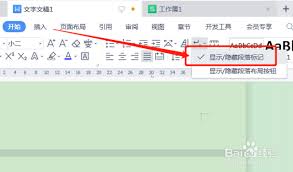
一旦找到了多余页面的“罪魁祸首”,删除就变得轻松简单啦!对于因误按回车键产生的空白页,将光标定位到空白页的开头,按下退格键或者delete键,就能快速删除。要是遇到由分节符引起的多余页面,先将光标定位到该页面的前一页末尾,然后删除分节符。比如,在页面布局选项卡中,点击分隔符,选择连续分节符,将其删除,多余页面就会消失不见。
预防小妙招:避免冗余再次出现
为了避免以后再出现多余页面的情况,也有一些小妙招。在输入内容时,注意回车键的使用,确保不会误操作。如果要进行分栏、分页等操作,先仔细规划好文档结构,根据实际需求合理设置。另外,定期备份文档,以防万一出现误删除等情况,可以及时恢复到之前的状态。
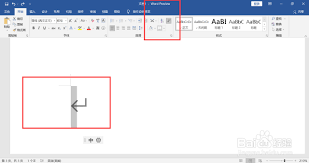
掌握了这些word冗余页面识别与删除方法,以后处理文档就再也不怕多余页面捣乱啦!无论是日常办公还是撰写论文,都能让你的文档更加整洁、规范,轻松展现专业水准。快来试试吧,让你的word文档从此告别冗余,焕发出新的活力!






















